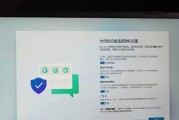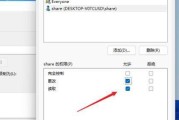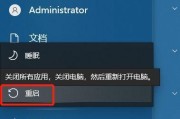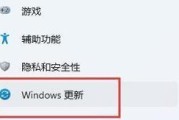在使用电脑的过程中,我们可能会忘记登录密码或者想要解除开机密码,以提高电脑的使用便捷性。本文将介绍Win11系统下强制解除电脑开机密码的方法,帮助读者轻松处理这一问题。
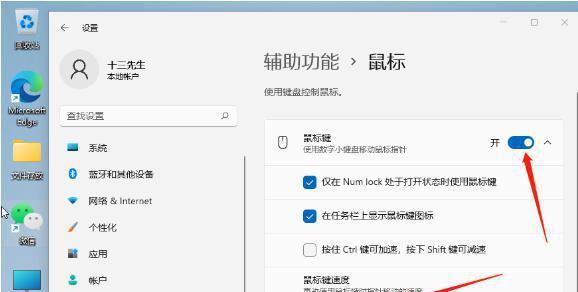
一:备份数据,确保重置后不会丢失重要文件
在强制解除电脑开机密码之前,我们需要先备份重要的数据,以防止重置过程中文件的丢失或损坏。可以将文件复制到外部存储设备中,或者上传至云存储空间。
二:使用“安全模式”进入系统
在Win11系统中,我们可以通过启动进入安全模式的方式绕过开机密码。在开机过程中按下F8键,选择“安全模式”并按回车键即可进入安全模式。
三:打开“命令提示符”
在安全模式下进入系统后,我们可以通过打开“命令提示符”来进行进一步的操作。点击左下角Win11菜单,输入“cmd”并按下回车键即可打开命令提示符窗口。
四:运行命令修改注册表
在打开的命令提示符窗口中,输入以下命令来修改注册表:
regdeleteHKLM\SOFTWARE\Microsoft\Windows\CurrentVersion\Policies\System/v"EnableLUA"/f
这条命令的作用是删除注册表中的某个键值,从而绕过开机密码。
五:重启电脑并自动登录
在完成注册表的修改后,我们需要重启电脑以使修改生效。重启后,系统将自动登录,无需输入开机密码即可进入桌面。
六:取消开机密码
在成功进入系统后,我们可以通过以下步骤取消开机密码:
1.点击左下角Win11菜单,打开“设置”。
2.在设置窗口中选择“账户”。
3.在账户选项卡中选择“登录选项”。
4.在登录选项中找到“密码”设置,并选择“更改”。
5.输入当前的开机密码,然后点击“下一步”。
6.在新密码和确认密码的输入框中留空,并点击“下一步”。
7.在确认改动的窗口中点击“完成”。
七:重启电脑并验证取消成功
完成上述步骤后,我们需要重启电脑以使修改生效。重启后,系统将不再要求输入开机密码,可以直接进入桌面。验证取消成功后,我们可以再次重启电脑以确认修改已经生效。
八:使用第三方工具解除开机密码
除了上述方法,我们还可以使用一些第三方工具来解除电脑的开机密码。这些工具通常能够快速、安全地解除密码限制,提供更多的密码恢复和重置选项。
九:重置开机密码
如果我们并非想要完全取消开机密码,而只是想要重置密码,也可以采取相应的步骤。在Win11系统中,我们可以通过“安全模式”或使用安装盘来重置开机密码。
十:避免忘记密码
为了避免忘记开机密码,我们可以采取一些预防措施。可以设置一个容易记住但其他人难以猜测的密码,或者使用指纹识别等生物特征验证方式进行登录。
十一:增加账户备份管理员权限
在Win11系统中,我们可以设置一个备份管理员账户,以防止因为忘记密码而无法登录系统。该账户拥有足够的权限来修改其他账户的密码或解除密码限制。
十二:定期更新密码
为了保障电脑系统的安全性,我们应该定期更新密码。这样可以降低密码被他人破解的风险,同时也能够加强个人信息和文件的保护。
十三:记住密码的方法
如果我们担心忘记密码,可以采用一些辅助记忆的方法来帮助我们记住密码。可以将密码写在安全的地方备忘,或者使用密码管理工具来妥善保存密码。
十四:寻求专业帮助
如果我们尝试了以上方法仍然无法解决问题,或者对操作系统修改不够熟悉,可以寻求专业的技术支持或咨询。专业人士可以提供更准确、专业的解决方案。
十五:
通过本文介绍的方法,我们可以在Win11系统下强制解除电脑开机密码,以提高电脑的使用便捷性。同时,我们也强调了预防忘记密码的措施以及保护个人信息和文件的重要性。希望读者在面对类似问题时能够得到帮助,并能够正确、安全地处理相关操作。
通过简单步骤轻松解除Win11系统的开机密码保护
Win11系统为用户提供了设置开机密码的功能,以增加电脑的安全性。然而,有时候我们可能会遇到忘记密码或者不再需要密码保护的情况,这时就需要找到一种方法来强制解除电脑开机密码。本文将介绍一种简单且有效的方法,让您轻松解除Win11系统的开机密码保护。
1.确认系统版本
在开始操作之前,首先需要确认您的电脑是否运行的是Win11系统,该方法只适用于Win11系统。
2.进入“设置”界面
点击任务栏上的Windows徽标按钮,在弹出的菜单中选择“设置”来打开Win11系统的设置界面。
3.打开“账户”设置
在Win11的设置界面中,点击左侧导航栏中的“账户”选项,以进入账户相关的设置页面。
4.选择“登录选项”
在账户设置页面中,选择左侧导航栏中的“登录选项”选项,以打开与登录相关的设置选项。
5.取消开机密码
在“登录选项”页面中,您会看到一个“开机密码”选项。点击该选项后,系统会要求您输入当前的登录密码进行验证。
6.验证身份
输入正确的登录密码后,您将被授权对开机密码进行更改。接下来,我们需要进一步验证身份。
7.进行额外验证
Win11系统提供了多种额外的验证方式,例如指纹识别或WindowsHello。选择其中一种验证方式,并按照系统的指示完成验证过程。
8.关闭开机密码
在通过额外验证之后,您将回到“登录选项”页面。现在,您可以选择“关闭”来解除电脑的开机密码保护。
9.完成设置更改
关闭开机密码选项后,您将收到一个提示框,告知您的开机密码已被成功关闭。点击“确定”按钮以保存更改。
10.重新启动电脑
为了应用所做的更改,您需要重新启动电脑。点击提示框中的“重新启动”按钮,或者手动关闭并重新打开电脑。
11.登录测试
重新启动后,您将发现不再需要输入开机密码即可登录到Win11系统。进行一次登录测试,确保开机密码已成功解除。
12.安全性考虑
尽管我们可以轻松地解除Win11系统的开机密码,但请务必考虑您的电脑安全。如果您的电脑中存储有重要的个人信息,建议您使用其他方式保护您的数据安全。
13.密码管理工具
考虑使用密码管理工具来管理和保护您的密码。这些工具可以帮助您生成强密码,并将其加密存储,以确保您的账户安全。
14.安全意识培训
了解更多有关网络安全和密码保护的知识,并参加相关的安全意识培训,以提升自己在数字世界中的安全意识。
15.密码恢复准备
尽管我们解除了开机密码保护,但请务必备份和妥善保管您的密码。在忘记密码或遇到其他问题时,备份可以帮助您恢复访问您的账户。
通过以上简单的步骤,我们可以轻松地解除Win11系统的开机密码保护。但请谨记,开机密码可以提供一定的电脑安全性,因此在解除开机密码之前请确保您的电脑环境安全,并采取其他措施来保护您的个人数据。
标签: #win11